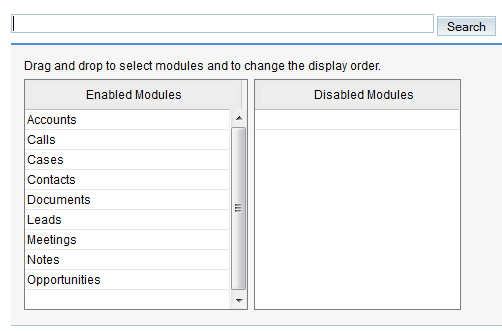Una panoramica
L'interfaccia di SugarCRM si presenta come nella figura qui di seguito:
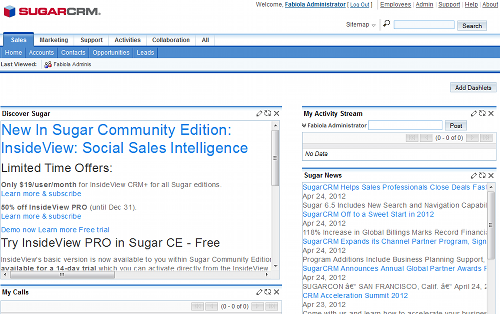
Come possiamo vedere fin da subito, l'interfaccia utente è formata da diversi moduli progettati per aiutare a gestire le informazioni relative al cliente, quali contatti e account. Ogni modulo ha funzioni necessarie per svolgere specifici compiti, ed è grazie a questa metodologia che la piattaforma riesce a funzionare in modo efficiente.
Navigazione
Ogni modulo produce dei record che è possibile collegare l'uno all'altro. Ad esempio ad un contatto può essere correlato un account specifico. Quando si visualizza un record, SugarCRM visualizza anche i record correlati per una più comoda e consona navigazione. Quando accediamo la prima cosa che visualizziamo è il modulo "Home"; i tab degli altri moduli sono visualizzati accanto della "home", se clicchiamo il tab del modulo che ci interessa possiamo visualizzare il suo "sottomenu" come mostrato nella seguente figura.
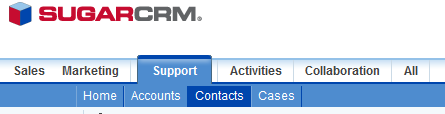
All'estrema destra della barra dei moduli, troviamo un menu a discesa. È possibile utilizzare questo menu per visualizzare serie di moduli in gruppi, come: vendite, marketing, e così via.
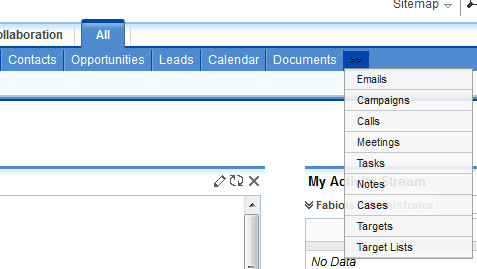
Inoltre nella "Home" vengono visualizzati un elenco delle registrazioni delle attività come le chiamate, le riunioni, gli indirizzi e-mail, gli account, le opportunità, i lead e i casi che vengono assegnati.
Opzioni comuni nei moduli
Esistono delle "opzioni comuni" presenti in tutti i moduli di SugarCRM che andiamo a vedere brevemente:
- Creazione di moduli: gli amministratori possono velocemente aggiungere, rimuovere e spostare i campi dei moduli e crearli
- Campo di ricerca globale: questo campo, che si trova nell'angolo in alto a destra di ogni pagina SugarCRM, consente agli utenti di immettere una lettera o una parola chiave per cercare in tutti i moduli i record corrispondenti
- Link di sistema: i collegamenti di sistema, che si trovano in alto a destra di qualsiasi pagina interna alla piattaforma, sono presenti in tutti i moduli. Questi includono "nome", "logout", "lavoratori" (employees), "sostegno" (support), "aiuto" (help), e "informazioni" (about)
- Ultima vista: SugarCRM mostra i record dell'ultimo accesso all'interno del modulo stesso
Ricerca di informazioni.
La ricerca di informazioni è possibile attraverso tutta la piattaforma oppure limitando la ricerca ad un modulo specifico. SugarCRM offre i seguenti tipi di ricerca:
- Ricerca globale
- Ricerca di base
- Ricerca avanzata
Ricerca globale
.
È possibile eseguire una ricerca globale su tutti i moduli attivati.

La ricerca in SugarCRM non è case-sensitive, quindi è indifferente se ricerchiamo una parola che digitiamo in minuscolo "ciao" o in maiuscolo "CIAO". L'amministratore può selezionare i moduli sui quali gli utenti possono effettuare la ricerca globale, andando a abilitare o disabilitare i moduli stessi per la ricerca globale.
Ricerca di base
È possibile eseguire una ricerca di base rispetto al nome del record dal modulo di ricerca. Per eseguire una ricerca di base, immettere il nome del record, o la prima lettera del nome nel campo di ricerca e fare clic su "Search" - cerca. Durante la ricerca di contatti, è possibile immettere il nome, il cognome, o il nome completo del contatto. Per trovare solo i record assegnati ad uno specifico utente, selezioniamo l'utente e clicchiamo quindi "Search" - cerca, per far partire la ricerca. Nello stesso modo per cancellare i filtri di ricerca clicchiamo su "Delete".
Ricerca avanzata
Se clicchiamo il tasto "Advanced" - avanzata, vediamo la seguente schermata, dove si possono trascinare abilitando o disabilitando i moduli per la ricerca.